Visual_SourceSafe_2005_安装及使用说明教程
VSS2005配置局域网以及使用方法

VSS2005配置局域网以及使用方法一、安装Vss2005:安装Microsoft Visual SourceSafe 2005(VSS2005)软件中的Setup.exe安装程序,Produck Key 在上级目录sn.txt中,即:KYTYH-TQKW6-VWPBQ-DKC8F-HWC4J,如图:点击“Next”,选择完全安装,如图:点击“Install”开始安装,安装过程中需要重启PC机,安装完毕弹出提示窗,如图:点击“Finish”,完成Vss安装。
二、Vss2005局域网配置:2.1服务器配置:1、首先打开服务器端(Microsoft Visual SourceSafe Administration),会自动登录admin账户,此账户默认没有密码,建议登录进去以后先添加admin账户密码User》change password修改密码,oldpassword 不用填,但以后修改密码就要填写了。
登陆后可能没有任何User,这时选择File-》Open SouceSafe Database按步骤创建Vss数据库后,就可出现用户了,具体步骤如下:选择File-》Open SouceSafe Database,如图:点击“下一步”,为你的数据库选择一个本地路径,如图:数据库的名称可以随便取,点击“下一步”单击“下一步”,选择VSS工作方式,第一项模式为同一个文件只能有一个人签出编辑,第二项模式为同一个文件可以有多人签出同时编辑,签入时合并,如图:点击“下一步”完成数据库创建如图:2.1.1设置数据库所在文件夹共享在资源管理器中选中Vss Admin中设置的数据库E:\Test,右击-》属性-》共享-》在网络上共享这个文件夹-》允许网络用户更改我的文件,如图:选择User-》Add User,如图:输入用户名wjx,密码,选择只读,单击“OK”添加用户完毕。
2.1.3设置客户端(用户)登陆方式选择Tools-》Options,取消选项客户端访问就需要使用帐号来登录了,如图:2.2客户端配置2.2.1客户端连接数据库首先打开客户端(Microsoft Visual SourceSafe),需要将客户端连接到服务器的数据库上的界面,如图:单击“下一步”,如图:选择即:连接一个已存在的数据库,单击“下一步”,如图:选择数据库路径,单击,如图:选择网上邻居\TH\XX\Test\Srcsafe.ini文件,单击“打开”弹出界面如图:单击“下一步”,弹出:单击“下一步”,弹出:单击“完成”,设置客户端数据库(将客户端数据库连接到服务器)完毕。
Visual_SourceSafe_2005_使用指南

客户端基本操作3
1.签入/签出(Check In and Check Out Files)
2撤销签出(Undo Check Out) 执行该操作时,若用户选择了替换本 地文件,则用户将丢失最近一次签出后对 该文件在本地的更改。
3查看文件(View Files)
客户端基本操作4
a. b. c.
VSS的简单工作原理(一)
把编辑好的文件 check in到vss服务器
客户机 在工作文件夹 中处理文件
从vss服务器的数据库中把 文件check out到本地编辑
vss服务器 数据库建立 在VSS服务器中
VSS的简单工作原理 (二)
Microsoft的VSS 将所有的项目源文件(包括:
文本文件、图像文件、二进制文件、声 音文件、视频文件等 )以特有的方式存入
VSS中的几个重要概念(二)
工作文件夹 working folder 是用户真正对项目文件进行调试修改的地方, 当用户checkout文件时,VSS将就将文件拷贝 到用户的工作目录下,当用户修改了该文件 并将其checkin时,VSS再将它从用户的工作 目录拷回到VSS 的数据库中。在用户作 checkout时,VSS将会自动管理他的工作目录, 诸如创建必要的子目录。而且工作目录可以 随时创建或修改。
服务器系统功能简介(三)
锁住数据库 在工具菜单下选中锁住 SourceSafe数据库,锁住 数据库,使用户无法对数据库操作。 用户权限管理 在工具菜单下选中项目权限或用户权限分配然 后再对项目库中的每个人设置权限
客户端登陆VSS服务器(一)
1.开始→程序→Microsoft VisuaSourceSafe→Microsoft Visual SourceSafe出现如下画面:
Visual_SourceSafe_2005

Visual SourceSafe20051.安装Visual SourceSafe 2005:第一步:将VisualSourceSafe 2005安装包解压。
第二步:找到setup.exe双击运行安装。
第三步:在弹出的界面中将复选框I accept the terms of the License Agreement选中,表示同意VSS的用户协议。
第四步:默认已经填写好了序列号,直接选择Next下一步。
第五步:选择安装特征,一般选择Default默认安装,点击Install(安装)。
第六步:进入这一步只需要等待,它会自动运行安装。
第七步:选Finish,结束安装。
2.使用VSS创建一个新的工程,并且共享该工程的目录:(a)创建新的工程:点击creat project按钮,输入工程名后,按ok按钮即可。
(b)分享该工程的目录:先选定项目(项目1),再点击share files按钮,出现项目共享对话框,选定项目,命名好新项目名称后,点击share按钮,最后点击ok按钮。
3.通过本机加入这个工程,同时尝试加入相邻同学共享的工程:(a)本机加入这个工程。
、第一步:点击open sourcesafe database按钮,出现如下对话框。
第二步:选好数据库,点击open。
出现登陆界面,在登陆界面输入相应的用户名和密码。
(b)加入相邻同学共享工程。
点击open sourcesafe database按钮,点击add,点击下一步,点击browse。
选好完,点击打开,…,点击完成,出现登陆界面,输入用户名和对应的密码。
4.学习如何创建VSS用户,并且对各个用户进行授权:打开visual sourcesafe administrator,点击users选项里的add user进行添加用户。
可双击它对其权限进行设置。
第一步:点击set working folder按钮设定工作目录第二步:回到VSS编辑器,接下来点击edit file按钮,点击ok(可以通过点击browse按钮来改变工作目录,否则是默认工作目录),点击ok,VSS就自动为你打开了baogao1.txt这个文件,你可以对这个文件进行一些修改,最后保存。
VSS 源代码管理工具使用

工具的使用
在VS2012中把解决方案添加到源代码管理里
点击OK后
工具的ห้องสมุดไป่ตู้用
在VS2012中签出代码
修改任意代码,自动签出
工具的使用
在VS2012中签入代码
修改完毕代码后,保存,右键签入
工具的使用
从VSS服务器获取最新的项目源代码文件
打开VSS客户端,登录->选择项目-〉设定工作目录
点击“user” -〉“Change Password”
修改密码
工具的使用
在网络上共享VSS数据库
选择VSSDB文件夹,右键“属性”,选择“共享”
工具的使用
完成共享VSS数据库
工具的使用
在VS2012中配置源代码管理插件
打开VS2012-〉工具-〉选项-〉源代码管理-〉插件选择
工具的使用
环境需求
Windows平台 局域网
安装过程
1. 2.
运行Microsoft.Visual.SourceSafe.2005.iso
安装过程
3.安装完成后生成客户端和服务器两个工具
工具的使用
在服务器新建VSS服务器
点击“Visual SourceSafe Administrator”-〉“File”-〉“new DataBase”
工具的使用
在硬盘选择一个文件夹
工具的使用
给数据库取名
工具的使用
选择代码锁定模式
单用户锁定 多用户锁定
工具的使用
MicrosoftVisualSourceSafe2005(VSS)安装使用图文教程
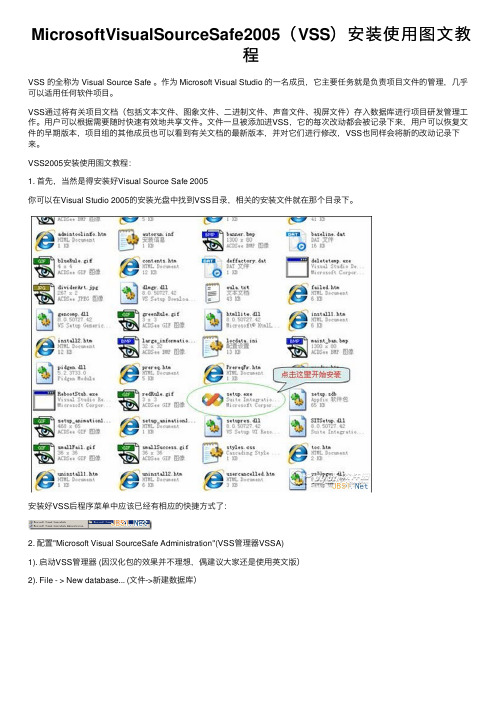
MicrosoftVisualSourceSafe2005(VSS)安装使⽤图⽂教程VSS 的全称为 Visual Source Safe 。
作为 Microsoft Visual Studio 的⼀名成员,它主要任务就是负责项⽬⽂件的管理,⼏乎可以适⽤任何软件项⽬。
VSS通过将有关项⽬⽂档(包括⽂本⽂件、图象⽂件、⼆进制⽂件、声⾳⽂件、视屏⽂件)存⼊数据库进⾏项⽬研发管理⼯作。
⽤户可以根据需要随时快速有效地共享⽂件。
⽂件⼀旦被添加进VSS,它的每次改动都会被记录下来,⽤户可以恢复⽂件的早期版本,项⽬组的其他成员也可以看到有关⽂档的最新版本,并对它们进⾏修改,VSS也同样会将新的改动记录下来。
VSS2005安装使⽤图⽂教程:1. ⾸先,当然是得安装好Visual Source Safe 2005你可以在Visual Studio 2005的安装光盘中找到VSS⽬录,相关的安装⽂件就在那个⽬录下。
安装好VSS后程序菜单中应该已经有相应的快捷⽅式了:2. 配置"Microsoft Visual SourceSafe Administration"(VSS管理器VSSA)1). 启动VSS管理器 (因汉化包的效果并不理想,偶建议⼤家还是使⽤英⽂版)2). File - > New database... (⽂件->新建数据库)若您的盘符仍是FAT32⽂件系统,会出现警告信息:建议,使⽤以下⽅法快速转换您的盘符到NTFS格式,否则VSS权限设置功能会受限。
* 如何快速将硬盘从FAT32转换为NTFS (Windows XP下)i. 开始->"运⾏" - cmdii. 打开窗⼝以后,在光标的提⽰符下输⼊“covert X:/FS:NTFS”,然后回车。
注意在“covert”的后⾯有⼀个空格,这⾥的X就是您刚才指定Location所在的盘符。
iii. 接着系统会要求你输⼊X盘的卷标,然后回车。
VSS2005配置说明文档

VSS2005安装说明(针对北京图信时代局域网配置)软件环境要求:服务器端:Visual.SourceSafe.2005+VSS.2005.LP.2052(VSS2005汉化包)客户端:Visual.SourceSafe.2005.Rar+Visual.Studio.2005(2008)/VS6.0英文企业版等文档适用范围:仅适用于局域网内的协作开发安装客户端和服务器:【注:安装包为ISO格式,请使用ISO软件或者RAR将Visual.SourceSafe.2005.ISO释放到硬盘上,安装即可】1.安装前的准备事项服务器端:(安装时选择第2项Full)因为Internet访问是通过Web Service实现的,所以安装前要先配置安装好IIS。
安装VSS2005可以自动安装.Net Framework2.0客户端:(安装时可选择第一项或者第2项Full)只有Visual Studio2005默认支持VSS的Internet访问,所以客户端还要安装VS200 5。
对于Visual Studio2008用户,需要安装3个补丁,防止出现Bug:|a.vs80-kb93980 8-x86-enu.exe|b.vs80-kb943847-x86-intl(VSS2005与VS2008兼容补丁).exe|c.vs80-k b943847-x86-intl.exe(安装包及其汉化和破解文件均保存于服务器)2.安装VSS2005安装VSS2005一路Next就OK了。
服务器和客户端都要安装。
1、启动Microsoft Visual SourceSafe Administrator2、新建VSS数据库一路Next,OK。
截图如下:工作守则(程序员注意事项):以下列出了各成员必须遵守的规范和规则:1.工作开始初次打开project时必须向服务器请求最新代码.2.当向project添加新项或编辑任何程序代码后,应立即check in project.以便其他成员可操作该project.3.不允许check out整个目录.不允许长时间check out project或solution.并且除非特别必要.不应同时check out过多的项.4.某工作步骤完成后,应Build整个project以检验当前工作.严禁不经过build而check in可能不通过的代码【附:VSS2005之Administrator功能及技巧.Pdf,(存于服务器)可以对VSS2005进行更进一步的配置,是有效的学习材料】。
VS2005 vss安装配置使用

VS2005 vss安装配置使用2009年11月24日 星期二 14:39服务端安装1.安装Microsoft Visual SourceSafe2005到一台服务器,安装模式选择Full2.运行Microsoft Visual SourceSafe Administration3.建立一个新的数据库,记住数据库所在目录,并将之设置为共享,权限为完全控制4.添加新用户客户端安装5.在本地机器安装Microsoft Visual SourceSafe2005,安装模式可以选择Default6.在本地机器运行Microsoft Visual Source,在出现登录画面时选择服务器上共享目录中的数据库作为本地的数据库7.打开,选择打开要管理的项目文件6.在[文件]菜单中选择[源代码管理],再选择[将选定项目添加到源代码管理器]7.选择要建立的SourceSafe工程文件名称,确定。
在其他机器的打开受控代码1.和客户端一样安装SourceSafe1.打开2.在[文件]菜单中选择[源代码管理],再选择[从源代码管理器打开],选择工程文件新一篇: 配置Microsoft Visual SourceSafe 2005的Internet访问步骤:服务器端://建立vss 数据库1.安装vss 20052.打开vss控制台administration3.新建数据库,任意指定目录,不要求与工程在同一目录下4.将上一步指定的数据库目录设置为共享,并赋予写权限5.在控制台中点击file-》open sourcesafe database——》点击add,一直点下一步,在location中填入\\主机名\数据库名,一路到底6.打开上面建立的数据库,并添加相关用户//关联工程7.打开vs 2005,建立或打开所要控制的工程,右键单击解决方案或工程,选择”将解决方案添加到源代码管理“,登陆到vss数据库,将工程导入到vss中。
Visual+SourceSafe2005

Visual SourceSafe 2005一.概念二.服务器安装三.新建数据库四.服务器端功能简介五.客户端使用指南概念1 数据库SourceSafe Database所谓数据库就是一个目录,里面包含了存储的各个版本的文件、配置信息、当前的签出状等,一切都在这个目录里面。
当然,文件数据可不是直接存储文件,看不懂的。
VSS的数据库是一个目录,目录下包含若干个文件和目录,“srcsafe.ini”是关键文件,此文件用来标识一个VSS数据库。
VSS客户端打开一个数据库的方式就是找到这个文件,所以共享数据库的方式就是简单地共享包含这个文件的目录。
另外一个文件“users.txt”记录用户信息。
还有三个目录:“data”、“temp”和“users”,分别存放数据库的内容、临时的信息和用户的相关数据。
安装VSS软件的目录除了上面所说的VSS数据库的文件外还包含几个目录存放VSS程序,根据安装类型不同可能还包括网络客户端安装程序。
VSS不存在服务程序,一切都通过文件操作进行。
最简单的备份方式、也是最可靠、绝不会出错的方式就是备份整个目录。
另一个方式是定期取得数据库里所有文件的最新版本,只对最新版本进行备份。
为了避免保存大量不必要的版本,可以对每个项目建立一个VSS数据库,这个数据库保存所有的变更(包括开发过程中的大量尝试性的变更),而公司级的受控库只保存正规的版本。
安装VSS软件的时候可能已经安装了一个数据库,那么这个数据库就是默认的数据库,数据库都用位置命名,目录名字或者网络位置的名字(名字其实是无关紧要的,数据库的实际位置才是关键)。
2 服务器和客户机服务器就是存放数据库(就是一个目录)的机器,客户机就是访问数据库(就是访问目录)的机器。
其实根本没有服务器,多个客户之间的协作都是通过读写数据库目录的文件完成的。
3 项目ProjectVSS以树形目录的方式组织内容,每个目录称之为一个项目(Project,这是一个重要概念),每个子目录也同样是一个项目,如果使用了递归选项(在菜单Tools下的Options 里面)则对一个项目的操作会包含下面的所有子项目,对一个项目的设定会影响子项目,子项目的设定会覆盖继承自父项目的设定(但具体每个操作的效果要看具体的操作,并非没有特例)。
- 1、下载文档前请自行甄别文档内容的完整性,平台不提供额外的编辑、内容补充、找答案等附加服务。
- 2、"仅部分预览"的文档,不可在线预览部分如存在完整性等问题,可反馈申请退款(可完整预览的文档不适用该条件!)。
- 3、如文档侵犯您的权益,请联系客服反馈,我们会尽快为您处理(人工客服工作时间:9:00-18:30)。
Microsoft Visual SourceSafe 2005 (VSS)安装及使用目录1VSS功能介绍 (3)1.1版本控制 (3)1.1.1组内协调 (3)1.1.2版本跟踪 (3)1.1.3跨平台开发 (3)1.1.4重用或面向对象代码 (3)2VSS安装 (3)3服务器端配置 (8)3.1创建D ATA B ASE步骤 (8)3.2新建用户 (11)4客户端配置 (13)5客户端的详细操作 (16)5.1添加项目 (16)5.2添加及删除文件 (16)5.2.1添加文件 (16)5.2.2删除文件 (17)5.3C HECK OUT 、CHECK IN 操作 (17)5.3.1Check out (18)5.3.2Check in (18)5.3.3创建check out 的高层报告 (19)5.3.4Undo check out 撤销键 (19)5.4G ET LA TEST VERSTION 获取最新版本 (20)5.5E DIT FILE 编辑文件 (20)5.6S HOW HISTORY 查看文件历史记录 (21)1VSS功能介绍现在的软件项目完全由一个人来完成是难以想象而且也是不可能的,通常是有一个研发小组来共同分析、设计、编码和维护,并有专门的测试小组对已完成编码调试的软件进行全面的测试。
在软件开发这个庞大而复杂的过程中,需要涉及到各个方面的人员,信息的交流反馈不仅仅是在研发小组的成员之间及各个研发小组之间,还存在于客户和研发者之间。
所有的这些交流反馈意见信息都有可能导致对软件的修改,小的可能只是对某个源文件中的某个变量的定义改动,大到重新设计程序模块甚至可能是整个需求分析变动。
在这个工程中,由于软件开发所固有的特征,可能会形成众多的软件版本,而且我们并不能保证不出现错误的修改,而这样的一个困难局面却又非常现实地摆在项目开发管理者的面前。
因此迫切需要一个机制进行管理。
VSS能够维护一个文件的多个版本,包括一个从不同版本之间进行修改的记录。
1.1 版本控制1.1.1组内协调在一般情况下,确保在任何时刻都只有一个成员对某个特定的文件进行修改,这样可以防止文件被其他成员的修改意外更新。
当然,VSS管理员可以改变此缺省设置以允许对单个文件同时有多个Checkout,并且仍禁止对他人的修改进行覆盖。
1.1.2版本跟踪对老版本的源代码和其他文件进行归档和跟踪,而且这些版本能够被重新得到以便进行bug跟踪或其他目的。
1.1.3跨平台开发支持同一代码在跨多个开发平台时的版本控制。
1.1.4重用或面向对象代码跟踪哪些程序使用了哪些代码可被重用的模块。
2VSS安装第一步:将Visual SourceSafe 2005 安装包解压缩开。
第二步:找到setup.exe 双击运行安装。
第三步:在弹出的界面中将复选框I accept the terms of the License Agreement 选中,表示同意VSS的用户协议。
第四步:输入正确序列号,默认已经填写好了序列号,所以直接选择Next下一步。
第五步:这一步中需要选择安装特征,其中分为Default(默认)、Full(完整)和Custom(自定义)安装,一般我们选择Default默认安装就行了,在窗体右边选择安装路径,然后点Install(安装)。
第六步:进入这一步只需要等待,它会自动运行安装,总共需要安装三部分,分别是:.NET Framework 2.0; Document Explorer 2005和Visual SourceSafe 2005。
第七步:当看到下图,那么恭喜你,安装成功,选Finish,结束安装。
3服务器端配置VSS administrator 是一个所谓服务器端的工具,用于管理VSS数据库,用户,组织属性,权限等。
3.1 创建DataBase步骤第一步:开始→程序中找到Visual SourceSafe安装好的目录,选择里面的Visual SourceSafe Administration运行服务器端并登陆,如下图:第二步:选择File下面的New Database创建VSS数据,在弹出来的窗口直接点击“下一步”。
注意:选择创建路径,在选择创建路径之前,需要先在你电脑的盘下新建一个文件夹,并把文件夹设置为共享,而且必须将权限设成允许更改和读取。
第三步:点击Browse 找到刚刚新建的文件夹,点击“下一步”,如下图:第四步:这一步是更改数据连接名,一般保持默认的文件夹的名字就可以了,直接点击“下一步”。
第五步:点击“完成”。
OK3.2 新建用户下面开始新建客户端的用户,具体步骤如下:第一步:选择Users下面的Add User。
第二步:输入用户名和密码,点击“OK”,添加用户成功!4客户端配置第一步:开始→程序中找到Visual SourceSafe安装好的目录,选择里面的Microsoft Visual SourceSafe运行客户器端并登陆,如下图:第二步:在登录窗口中,输入刚才服务器端创建用户名和密码,点击Database后面的“Browse”按钮选择数据库。
具体操作步骤如下图:点击”Browse”按钮,弹出下面的对话框点击”Add”按钮,弹出选择数据库的对话框点击“下一步”,如下图,第一个选项是连接已有的数据库,第二个选项是创建一个新的数据库。
在这里选择第一个项。
点击“下一步”出现下面的对话框点击“location”后面的”Browse”按钮,选择服务器上面的” scrsafe..ini”文件。
服务器选择好以后,点击登录页面上的“OK”按钮。
进入VSS的客户端。
注意事项:设置工作目录——数据上传和下栽到本地硬盘。
1.所有的操作必须在工作目录设置好之后才能进行。
2.在check out的时候,建议不要随时移动文件,否则无法上传更新数据。
3.保存在VSS中工作目当的文件,我建议经常清理些文件夹(也可以在check in 的时候选择move local copy,而在本地硬盘不会保存)。
4.VSS不能自带刷新,只能手动刷新,点击“F5”即可。
5客户端的详细操作5.1 添加项目添加文件夹,具体的方法如下图:点击右键选择“Create project”,就可以添加一个新的文件夹。
5.2 添加及删除文件5.2.1添加文件添加文件的具体操作如下:先选中一个文件夹,在点击任务栏中的添加文件图标。
在弹出的对话框中选择需要添加的文件,点击“打开”下一步再点击“OK”即可添加成功。
5.2.2删除文件选择要删除的文件,右击鼠标选择“delete”。
在弹出的对话框中有一个复选框,选中复选框就可以彻底删除文件。
5.3 Check out 、check in 操作所有的文件存在VSS数据库的项目中,开发组成员不能在VSS中的主备份(及服务器)文件上工作(除了检查和版本对比等特殊情况外)而是VSS为每个成员在各自的工作目录下提供一个拷贝以供工作。
在进行此操作前,一定要先确定你的工作目录。
在VSS中有内容后,可以选择一个/多个文件、目录进行Check Out操作,即表示这些文件或目录下所有的文件已经被当前用户取出来修改,其他用户只能View,而不能Check Out,以保证其一致性(一个文件不会被多个用户同时修改)。
5.3.1Check out选择文件—check out (右击)--可见VSS库中相关文件被置了check out标志,表明当前该文件被人签出正在进行修改;再看你设置的工作路径中已有了通过check out出copy的文件。
(Don’t get local copy)。
而他人不能对此文件进行修改,check out等操作,只能View.和get latest version。
5.3.2Check in选择被签出的文件或目录,选择菜单SourceSafe或右键菜单中的check in命令,可将修改后的文件放入VSS库中。
(Remove Local Copy).当你Check in 时,请确认你的路径没有改变。
否则将操作失败(remove local copy)。
5.3.3创建check out 的高层报告一项目中所有签出文件的列表,这一特性应用在当前项目中循环包含所有子项目时功能比较有用。
VSS检查每个相关项目中的每一个文件并生成签出文件的列表。
你可以立即知道是否可以进行连编(或如果你不能时该找谁)。
选择菜单View\Search\Status Search命令,选择生成报告的范围。
5.3.4Undo check out 撤销键取消修改,并使操作恢复到未check out前的状态。
如下图:5.4 Get latest verstion 获取最新版本即下载最新的版本到本地工作目录中。
Recurive若选中此项,则可下载包含子目录,选单个文件就更新单个文件――上传整个夹包含子文件夹。
5.5 Edit file 编辑文件把check out &edit 两个步骤同时完成,根据文件的关联的应用程序直接打开文件进行编辑,此操作只适合修改单个文件。
5.6 Show history 查看文件历史记录所有版本控制系统都有文件历史记录报告,记录每个文件的操作历史。
可以恢复到以前的版本。
SS还支持通过项目本身生成报告,允许浏览项目里所有修改的操作。
节省了检索修改信息的时间。
选择菜单Tools或右键中的Show History。
第21 页2022-4-27。
